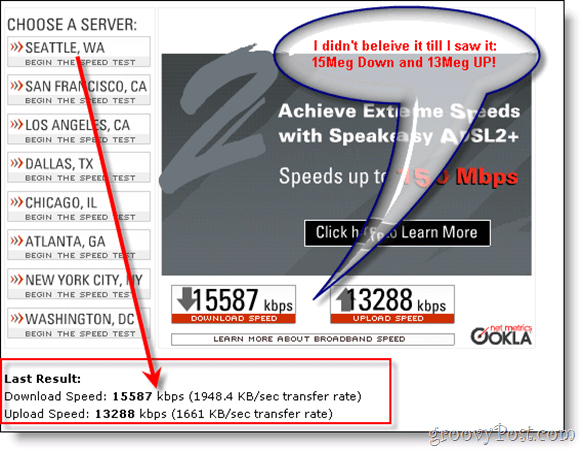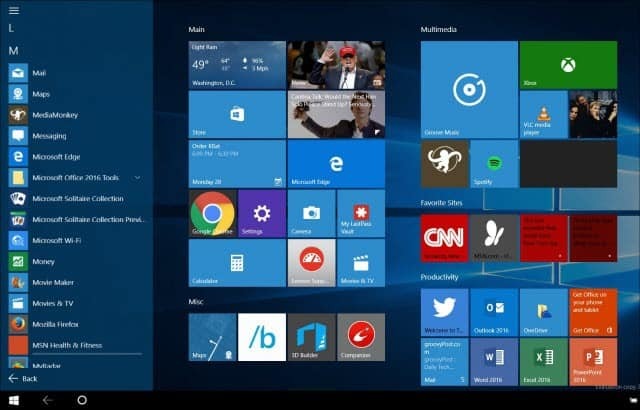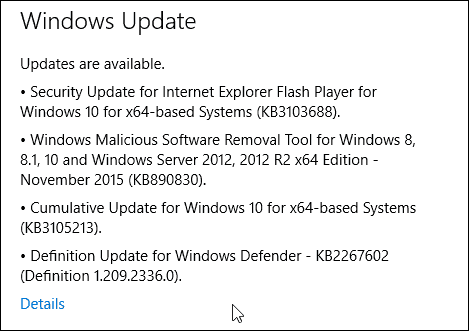Dernière mise à jour le

Lorsque vous utilisez des processus gourmands en bande passante sur votre réseau, vous devrez peut-être corriger un ping élevé sur un réseau local pour obtenir les meilleurs résultats. Voici comment.
Si vous remarquez un décalage lorsque vous jouez ou diffusez du contenu vidéo, le problème peut être un ping élevé sur un réseau local. Votre ping ne reste pas constant et il existe généralement une moyenne qui dépend de votre réseau, de vos appareils et du serveur auquel vous vous connectez.
Si vous ne corrigez pas le ping élevé sur un réseau local, il peut dépasser la moyenne (ping élevé ou pics de ping) et avoir un impact négatif sur votre expérience informatique.
Bien qu'un ping élevé soit généralement le plus notable lors des jeux ou du streaming multimédia, il peut perturber d'autres fonctions informatiques.
Qu'est-ce qui cause un ping élevé sur un réseau local ?
Le ping fait référence à l'aller-retour d'un paquet de données lorsque votre ordinateur envoie un signal. Ainsi, si vous avez des vitesses Internet très élevées (Gigabit ou plus, par exemple), cela devrait entraîner un transfert de données plus rapide. "Devrait" est le mot clé dans cette analogie, mais ce n'est pas toujours le cas.
En plus de votre vitesse Internet, plusieurs autres facteurs peuvent entraîner un ping élevé. Les problèmes peuvent être causés par votre FAI, votre routeur, les goulots d'étranglement du PC, les applications d'arrière-plan gourmandes en bande passante, etc.
Examinons différentes choses que vous pouvez étudier et dépanner pour corriger un ping élevé.
Exécuter un test de ping
Pour obtenir une mesure de base, exécutez un test de ping sur un serveur populaire et obtenez le ping moyen.
Pour exécuter un test ping, procédez comme suit :
- appuie sur le Clé Windows, taper powershell, et sélectionnez Exécuter en tant qu'administrateur sur la droite.
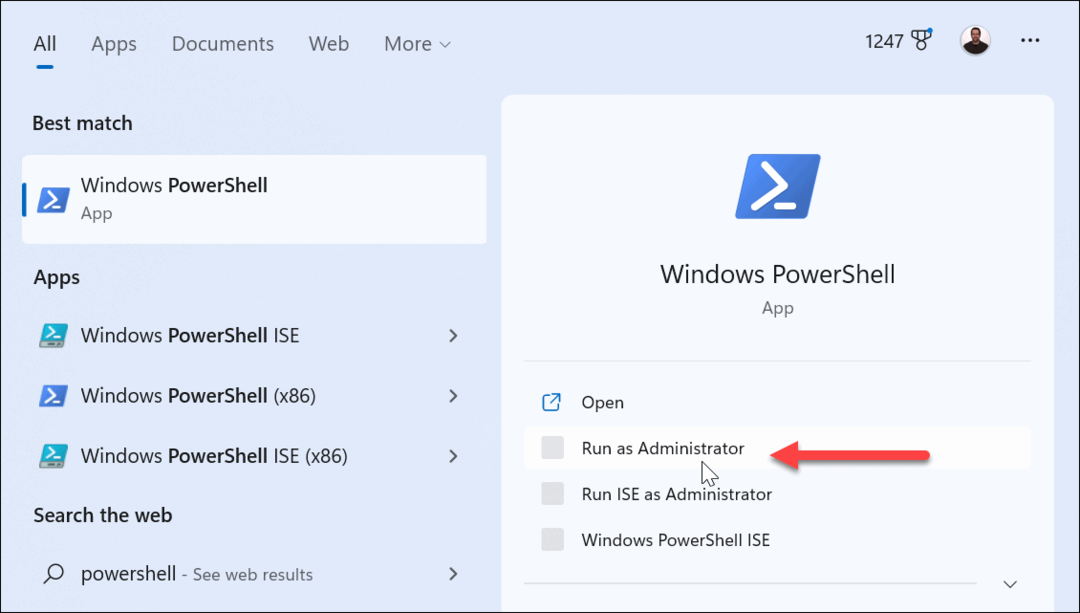
- Taper ping domaine.com et frappe Entrer. Par exemple, nous tapons ici la commande suivante :
ping www.yahoo.com
- Vous verrez le test ping sur votre serveur choisi si tout fonctionne. Généralement, vous avez une bonne connexion si votre ping moyen est 68ms.
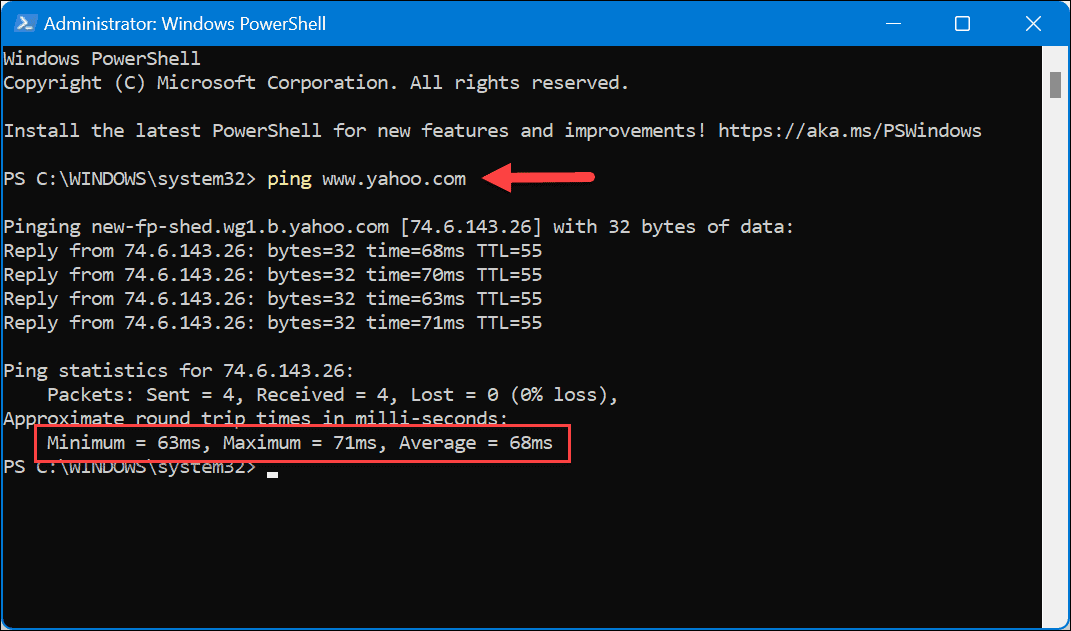
Vider le DNS
Le vidage de votre DNS peut aider à résoudre les problèmes de ping élevé. Il remplace les fichiers potentiellement bogués et laisse de la place pour de nouveaux fichiers. Notez que cela réinitialisera également votre connexion.
Pour vider le DNS :
- Ouvrir PowerShell en tant qu'administrateur.
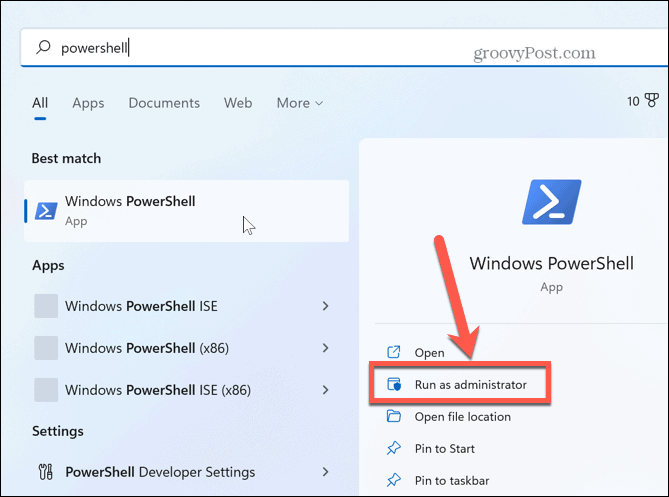
- Tapez les commandes suivantes dans l'ordre et appuyez sur Entrée après chacune :
ipconfig /flushdns. ipconfig /registerdns. ipconfig /release. ipconfig /renew. réinitialiser netsh winsock
Après avoir exécuté les commandes, redémarrez votre ordinateur et voyez si le problème de ping élevé est résolu.
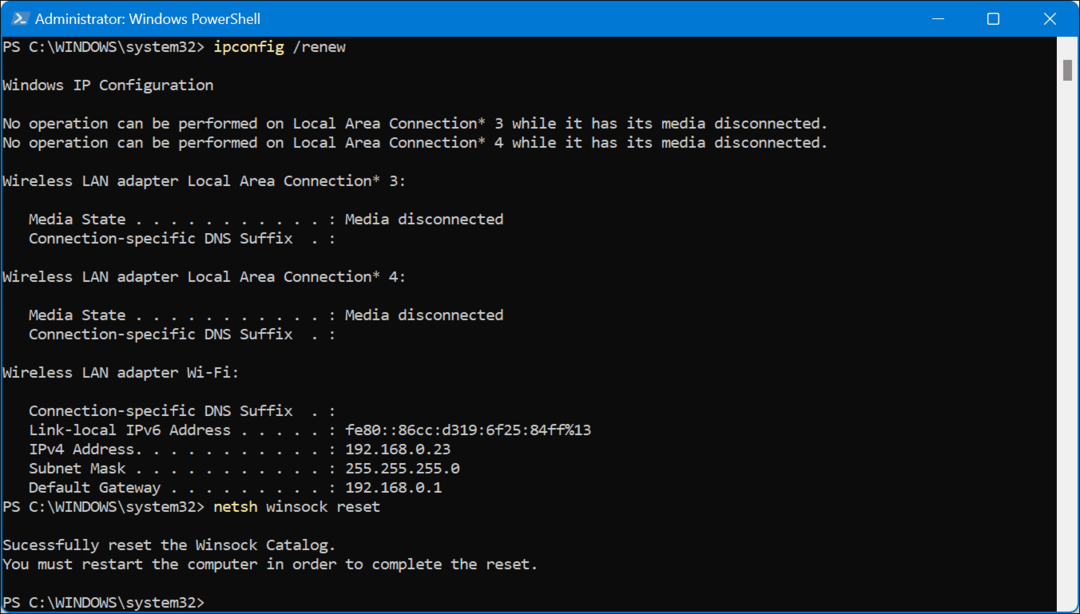
Vérifiez votre vitesse Internet
Si vous rencontrez des retards dans les opérations de votre ordinateur, vérifier votre vitesse Internet est un bon point de départ. Périodiquement, il est important de vérifier votre vitesse Internet pour vous assurer que vous obtenez les vitesses pour lesquelles vous payez.
Vous pouvez utiliser des outils comme fast.com de Netflix ou (sans doute le meilleur outil) Speedtest.net.
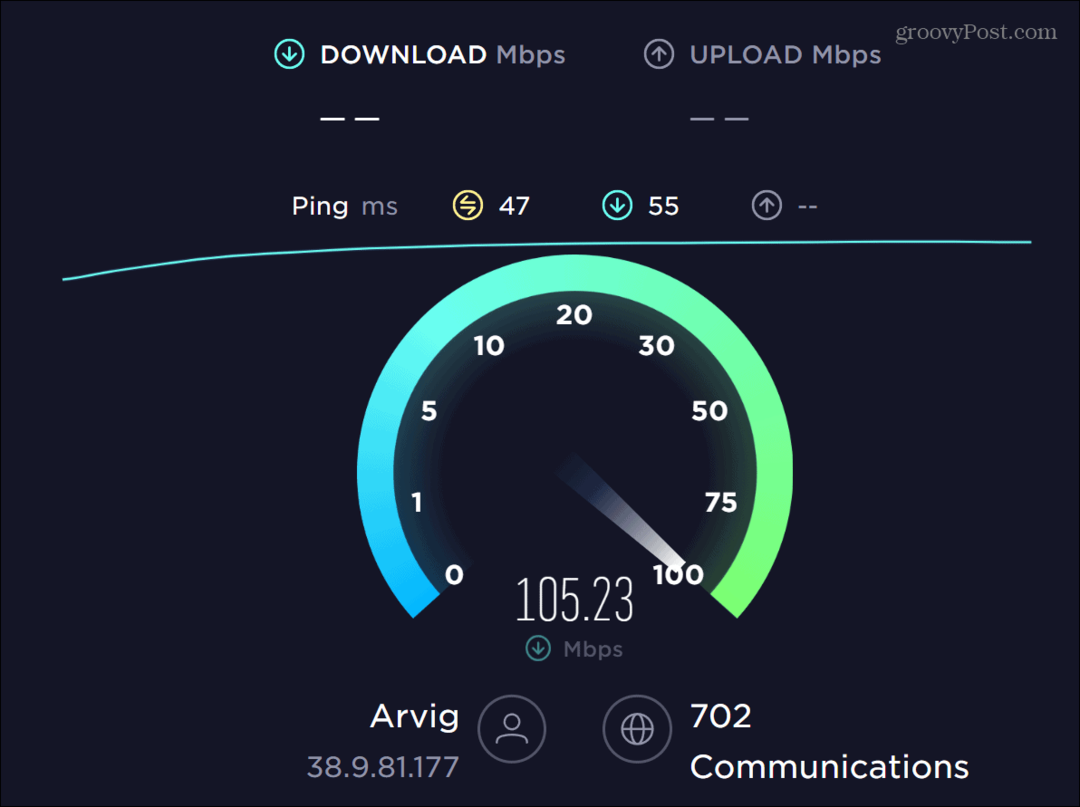
Par exemple, lorsque nous avons vérifié l'une de nos connexions, elle n'a fourni que la moitié de la vitesse pour laquelle nous payions. Nous avons appelé notre FAI, et ils ont dû sortir et remplacer l'équipement défectueux.
Une fois les tests terminés, ils fournissent également des résultats de latence qui peuvent aider à corriger un ping élevé lorsque lire les résultats des tests.
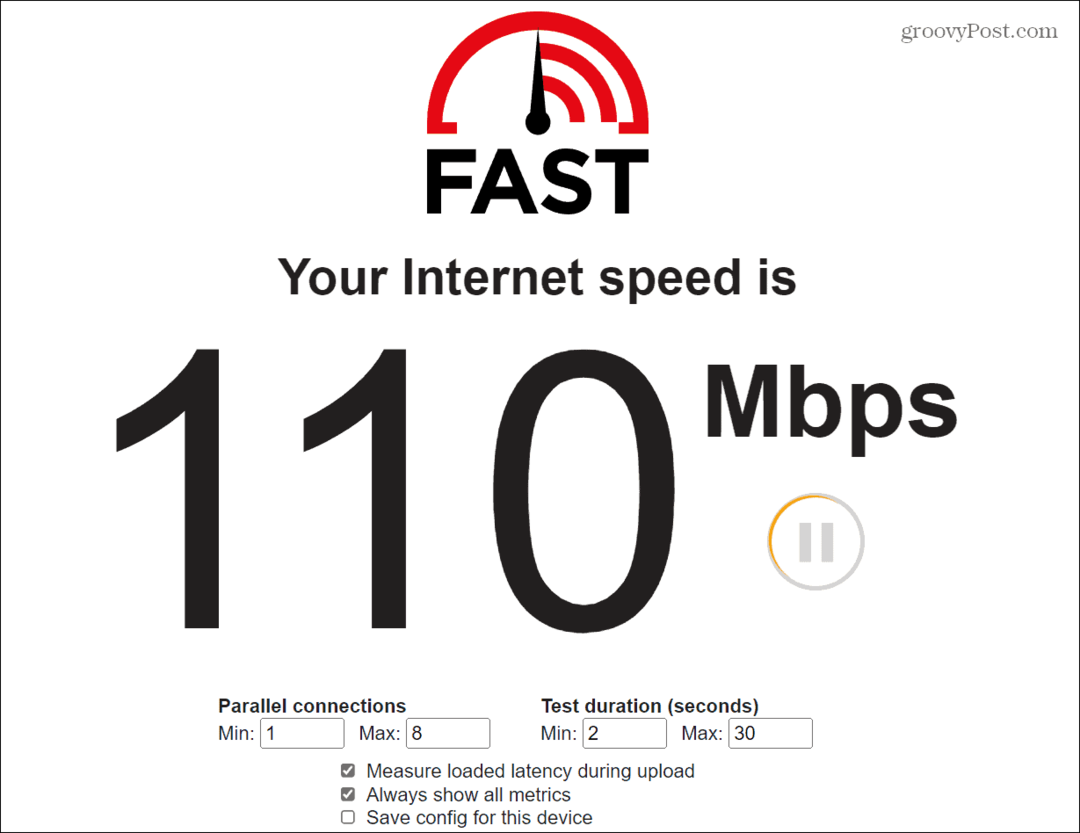
Vérifiez le ping de votre routeur
Les routeurs modernes doivent être livrés avec des paramètres préconfigurés qui fonctionnent bien pour plusieurs appareils et fournissent des connexions solides entre les appareils.
Cependant, si quelques appareils utilisent beaucoup de données, comme les services de streaming, cela peut affecter négativement votre ping.
Avant de modifier les paramètres, vérifiez le ping entre votre routeur et votre ordinateur.
Pour vérifier le ping de votre routeur :
- appuie sur le Clé Windows, taper powershell, et cliquez Exécuter en tant qu'administrateur sur la droite.
- Lorsque le terminal s'ouvre, tapez ping "l'IP de votre routeur" et frappe Entrer.
Note: L'IP de votre routeur est généralement quelque chose comme 192.1681.1 ou 192.168.0.1. Si vous n'êtes pas sûr de son adresse IP, consultez comment trouver l'adresse IP de votre routeur, ou vous pouvez toujours consulter la documentation du routeur.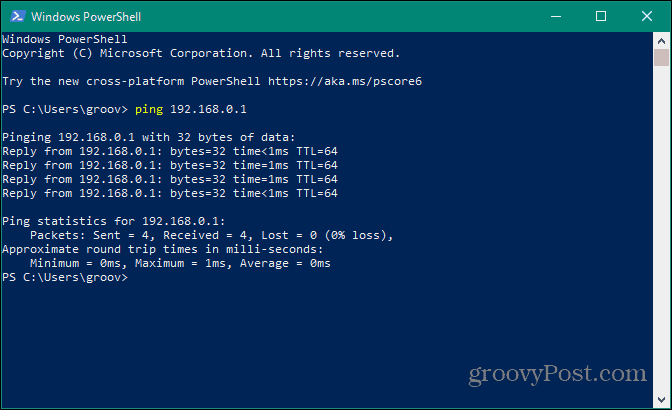
Si vous trouvez des pics de ping entre votre PC et votre routeur, le problème vient probablement de votre réseau local interne. D'un autre côté, si vous avez un ping faible, votre problème n'est probablement pas votre routeur.
Redémarrez et mettez à jour le routeur
Si vous pensez que le problème de ping élevé vient de votre routeur, la première chose à essayer est de le redémarrer. N'oubliez pas que chaque routeur varie, de sorte que les étapes de redémarrage varient.
Ouvrez un navigateur et connectez-vous à votre routeur. Recherchez les options avancées ou administrateur, sélectionnez l'option Redémarrer et cliquez dessus lorsque vous êtes prêt à redémarrer le routeur. Attendez que le routeur redémarre et voyez si le problème de ping est résolu.
Bien qu'il soit préférable d'utiliser l'interface logicielle du routeur pour redémarrer votre routeur, vous pouvez également effectuer un redémarrage brutal. Débranchez le cordon d'alimentation du routeur, attendez quelques secondes, puis rebranchez-le. Attendez qu'il démarre complètement.
Si vous redémarrez rarement votre routeur, un redémarrage peut résoudre de nombreux problèmes de réseau différents, y compris le problème d'un ping élevé sur un réseau local.
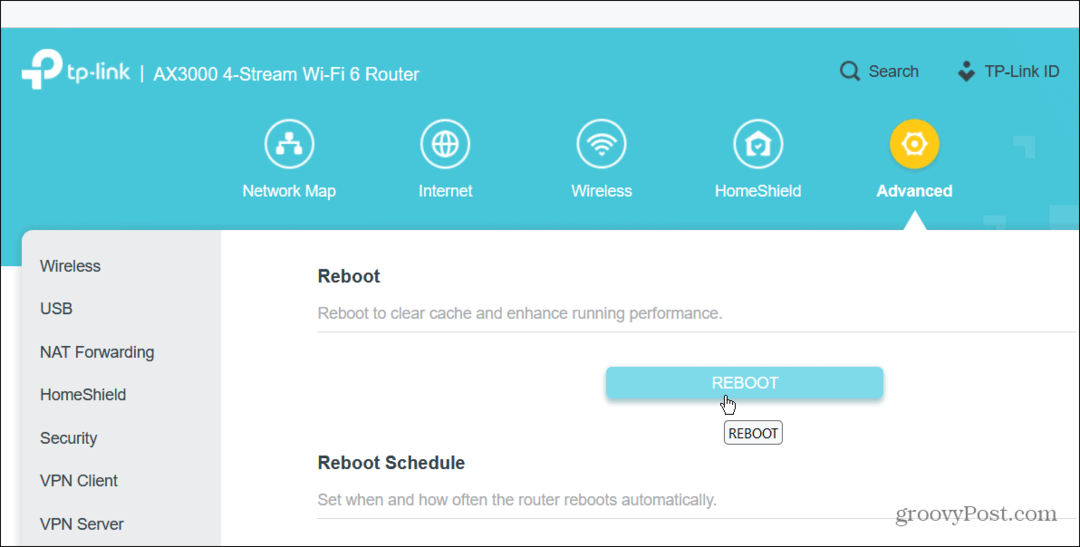
Redémarrez tout le réseau
Vous rencontrez toujours un ping élevé après le redémarrage d'un routeur? Vous pouvez redémarrer tout votre réseau. Éteignez votre routeur, votre modem et éteignez votre ordinateur. Réinstallez tous les câbles Ethernet pendant que tout est éteint.
Après trois à cinq minutes, redémarrez le modem, suivi du routeur, et enfin, allumez votre ordinateur.
Mettre à jour le micrologiciel du routeur
Un autre paramètre important à vérifier lorsque vous êtes connecté à votre routeur est son micrologiciel. La mise à jour du micrologiciel de votre routeur peut corriger les bogues qui provoquent un ping élevé, ajouter de la sécurité et améliorer les fonctionnalités. Trouvez le micrologiciel section et cliquez sur le bouton pour rechercher et installer les mises à jour.
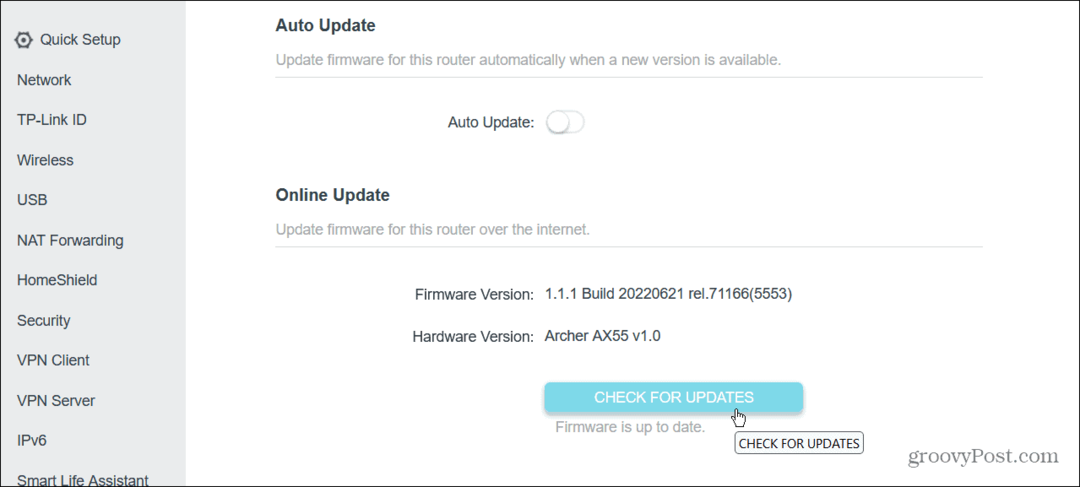
Utiliser une connexion Ethernet
Le Wi-Fi est pratique et bon pour beaucoup de choses. Cependant, cela peut entraîner des performances médiocres lorsque d'autres signaux de périphérique sont en conflit, des murs qui arrêtent les signaux, un mauvais placement des périphériques et d'autres problèmes. Vous pouvez améliorer la latence et réduire le ping en câblant votre Ethernet connexion à votre ordinateur.
Assurez-vous que l'ordinateur qui reçoit un ping élevé est proche du signal source et branchez-y un câble Ethernet directement. Vous aurez un signal plus rapide et moins de chutes de signal.

Gérer les applications d'arrière-plan
La plupart des applications ont tendance à s'exécuter en arrière-plan pendant qu'elles collectent des données. Ces applications peuvent consommer beaucoup de bande passante et entraîner des résultats de ping élevés sur votre ordinateur. Ainsi, vous voudrez arrêter d'exécuter des applications en arrière-plan.
Avant d'arrêter toutes les applications d'arrière-plan, vous pouvez déterminer celles qui sont les plus gros contrevenants à la bande passante.
Pour afficher l'effet réseau d'une application sous Windows :
- Sous Windows, cliquez avec le bouton droit sur Commencer bouton et sélectionnez Gestionnaire des tâches.
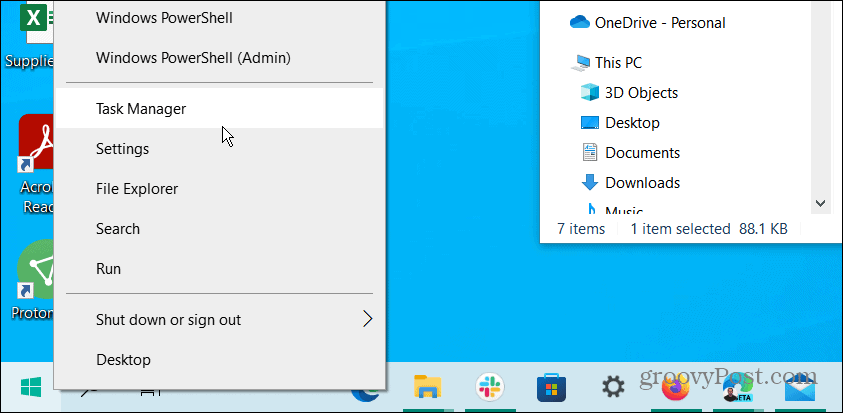
- Sélectionnez le Réseau onglet et faites-le glisser vers un emplacement facile à visualiser. Vous pouvez trier les applications utilisant le plus de bande passante par ordre croissant ou décroissant.
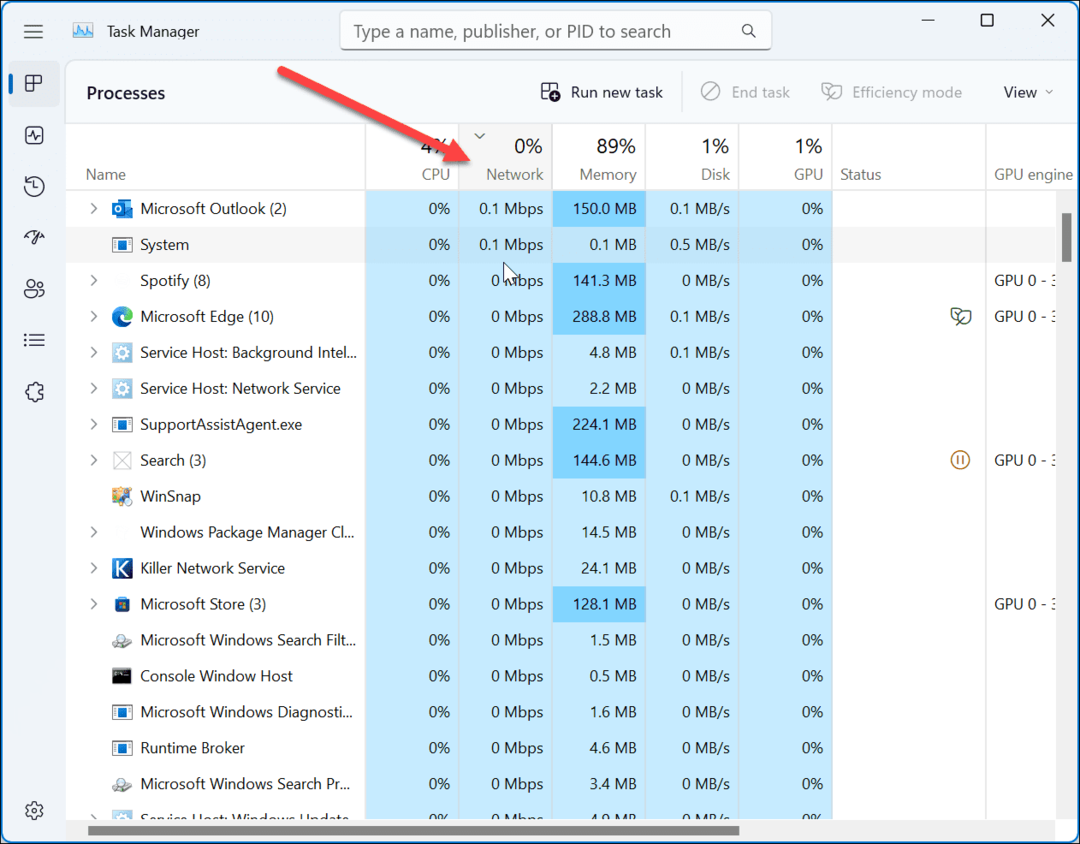
Si vous remarquez qu'une application utilise beaucoup de bande passante, fermez-la et empêchez-la de s'exécuter en arrière-plan. N'oubliez pas que le coupable pourrait être le jeu auquel vous jouez, vous voudrez donc probablement laisser tomber. Cependant, s'il accapare beaucoup de bande passante, cela pourrait être un bogue, et le redémarrage du jeu peut aider avec un ping élevé.
Activer le mode jeu
Une autre option que vous pouvez essayer est le mode Jeu sur Windows 10 ou 11. Le mode Jeu donnera la priorité à votre expérience de jeu et empêchera les mises à jour Windows d'installer les mises à jour du système et des pilotes.
Pour l'activer, ouvrez Paramètres > Jeux et activez le Mode de jeu changer.
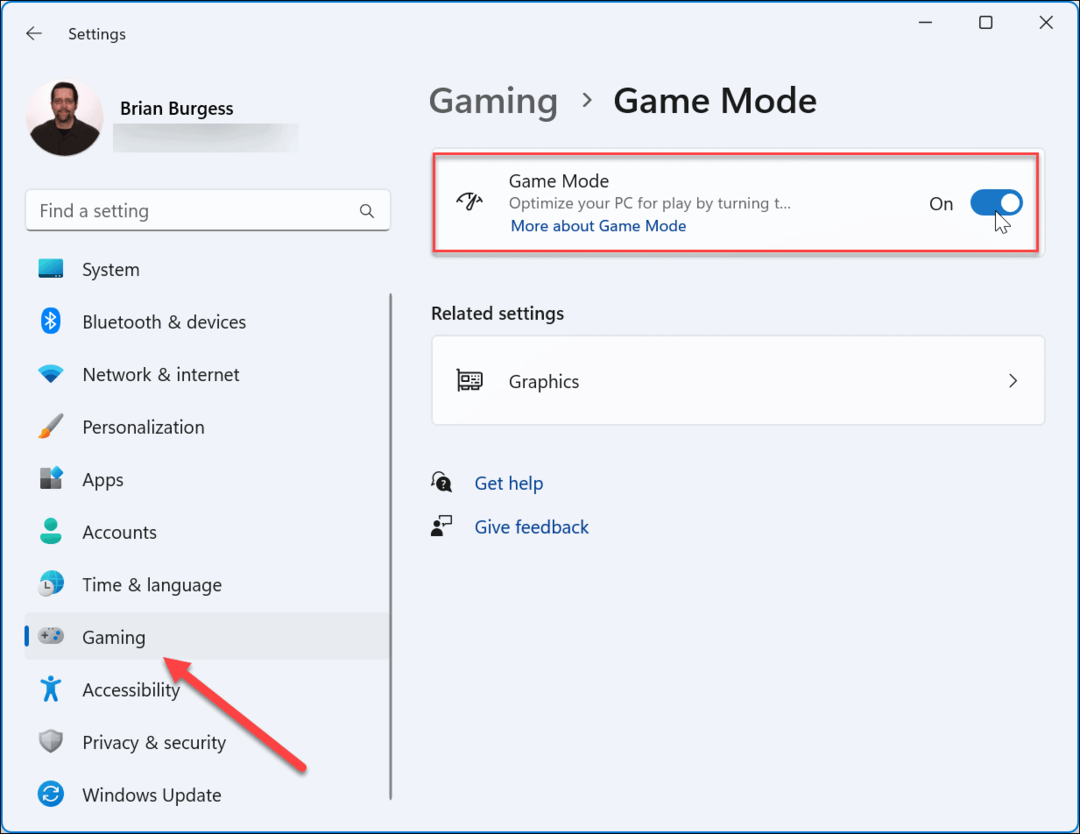
Correction d'un ping élevé avec Windows
Si vous rencontrez des taux de ping élevés, utilisez les options ci-dessus pour corriger le ping élevé sur un réseau local. Lorsque vous n'avez qu'occasionnellement des problèmes avec, généralement, l'une des options de ligne de commande résoudra le problème.
Cependant, si vous rencontrez constamment un problème, vous devrez réinitialiser votre réseau ou demander à votre FAI de remplacer votre équipement réseau.
Parfois, vous n'obtenez pas les meilleures vitesses Internet sur Windows 11. Heureusement, il existe des options que vous pouvez utiliser pour réparer Internet lent sur Windows 11.
Pour en savoir plus sur le réseautage, consultez limiter l'utilisation des données sur Windows 11 ou comment oublier un réseau Wi-Fi.